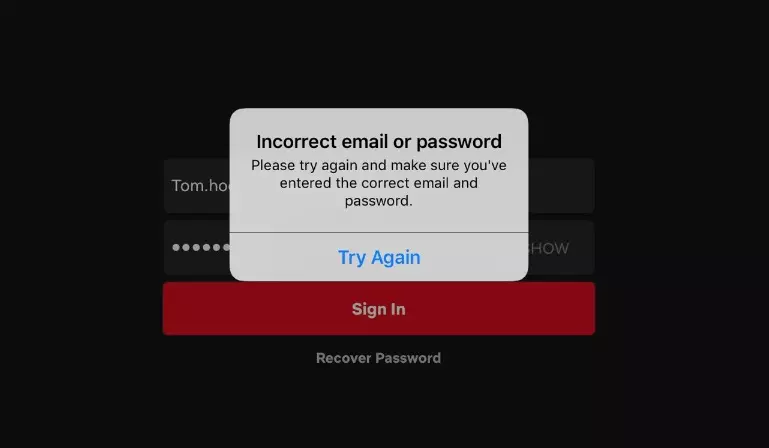Vous avez un abonnement Netflix à votre disposition mais vous êtes embêtés de ne pas pouvoir accéder au contenu ? Voici une revue des problèmes Netflix que vous êtes susceptibles de rencontrer et pour vous des conseils de dépannage pour vous aider à les résoudre.
1. Netflix plante sans arrêt
Si vous utilisez Netflix sur votre smartphone :
- Commencez par forcer l’arrêt de l’application Netflix ;
- Si cela ne fonctionne pas, essayez d’éteindre et de rallumer votre téléphone ;
- Videz la mémoire cache de l’application en allant dans la liste de vos applications dans les paramètres et vider le cache
- Et si cela ne fonctionne toujours pas, supprimez l’application et réinstallez-la à partir de l’App Store approprié.
Le même procédé s’applique si vous utilisez un décodeur de streaming.
Si vous utilisez Netflix sur votre Smart TV, vous ne pourrez peut-être pas supprimer l’application. Au lieu de cela :
- Essayez plutôt de vous déconnecter de l’application ;
- Videz* le cache du téléviseur, puis reconnectez-vous.
Comment vider le cache d’une smartTV
*[Appuyez sur l’icône Accueil de la télécommande de votre téléviseur. Ouvrez l’onglet Paramètres et sélectionnez Applications. Maintenant, sélectionnez l’application dont vous voulez effacer le stockage en cache. Cliquez enfin sur le bouton Vider le cache.]
Si en revanche vous utilisez l’application Netflix sur Windows ou macOS, essayez de désactiver votre logiciel antivirus ; il se trouve que de nombreuses suites de sécurité peuvent interférer avec le service.
2. Vous ne pouvez pas télécharger de contenu Netflix
Si vous utilisez un appareil Android rooté ou un iPhone jailbreaké, c’est normal que ça ne fonctionne pas.
Ensuite, assurez-vous que vous utilisez au moins Android 4.4.2 ou iOS 8, que vous disposez de la plus récente version de l’application Netflix et d’assez de mémoire de.
Sinon, vous pouvez essayer de réinstaller Netflix sur votre téléphone ou votre tablette.
3. Vous rencontrez l’erreur Netflix 12001 sur Android


Le code d’erreur 12001 révèle la présence de données obsolètes sur votre appareil. Vous devez donc actualiser votre smartphone pour que l’application Netflix fonctionne à nouveau.
- Ouvrez l’application Paramètres
- Accédez à Applications et notifications
- Scrollez vers le bas et appuyez sur l’onglet Netflix.
- Allez dans Stockage et cache
- Appuyez sur Effacer le stockage et Vider le cache.
4. Vous rencontrez l’erreur Netflix 1012 sur iOS
L’erreur 1012, exclusivement limitée aux utilisateurs iOS, indique que votre application Netflix ne peut atteindre les serveurs Netflix à cause d’un problème de connectivité réseau.
Pour y remédier :
- Essayez de redémarrer l’application
- Vous pouvez aussi redémarrer votre appareil
- Ou redémarrez votre routeur wifi ou modem internet.
Si rien ne fonctionne, réinitialisez l’application Netflix à partir du menu des paramètres iOS. [Paramètres → Netflix → Faites glisser la bascule à côté de Réinitialiser en position On]
Assurez-vous de bien fermer toutes les sessions Netflix existantes. Appuyez deux fois sur le bouton Accueil et en balayant vers le haut sur l’application Netflix, puis relancez Netflix. Vous serez amené saisir à nouveau vos identifiants de connexion.


5. En cas d’écran noir sur le bureau
Si vous utilisez Netflix sous Windows ou macOS, vous pouvez faire face à un écran noir chaque fois que vous essayez de lire une vidéo.
Trois principales causes :
- Les cookies : Essayez de nettoyer les cookies de votre navigateur. La procédure varie d’un navigateur à l’autre, mais en général cette option est disponible dans le menu Paramètres.
- Silverlight : Si vous l’avez toujours installé sur votre système, il est possible qu’il empêche la lecture vidéo. Vous devez le désinstaller.
- Antivirus : Certaines suites antivirus sont incompatibles avec Netflix. Essayez de désactiver momentanément votre logiciel antivirus.
Si vous avez toujours un écran noir, essayez d’utiliser un autre navigateur ou de désactiver les plugins que vous utilisez.
6. Il y a trop d’utilisateurs connectés sur Netflix
Si vous recevez un message indiquant « Votre compte Netflix est en cours d’utilisation sur un autre appareil », il vous est possible de mettre fin à toutes les sessions existantes en accédant à Paramètres → Compte → Déconnexion de tous les appareils.
Pour une solution moins drastique, accédez à Paramètres de compte → Activité de streaming récente sur l’appareil pour voir la liste des sessions en cours. La liste vous aidera à identifier les utilisateurs en ligne.
Notez que vous pouvez vérifier le nombre d’écrans simultanés autorisés par votre plan tarifaire actuel en accédant à Compte →Détails du plan.
7. Vous n’arrivez pas à vous connecter à Netflix
La solution évidente ici serait de réinitialiser votre mot de passe. Et à l’avenir, assurez-vous d’utiliser un gestionnaire de mots de passe, ce qui devrait vous empêcher de saisir des mots de passe incorrects.
Avant de réinitialiser, il vaut mieux vérifier votre boîte de réception, vous pourriez y trouver un message vous signalant une activité suspecte sur votre compte. En général, si Netflix constate un comportement de connexion suspect, il bloquera votre compte et vous enverra un e-mail vous suggérant de créer un nouveau mot de passe. Si vous êtes victime d’un piratage Netflix, vous devrez modifier votre mot de passe sur toute autre application ou service pour lequel vous avez utilisé ces mêmes informations d’identification.
8. Votre Netflix ne se charge pas
Voici quelques suggestions pour vous à essayer :
- Fermer Netflix et redémarrer l’application.
- Redémarrer votre appareil.
- Se déconnecter de votre compte Netflix, puis essayer de se reconnecter.
- Redémarrer le routeur ou modem.
- Mettre à niveau l’application Netflix.
- Déconnecter Netflix de tous vos appareils.
- Réinstaller l’application Netflix.
- Utiliser de préférence un VPN pour contourner la limitation des FAI.
9. Si Netflix ne fonctionne pas sur votre Smart TV
L’application Netflix intégrée à certaines Smart TV est reconnue pour être moins fiable que les versions de bureau, mobile et décodeur. Cela est dû la plupart du temps à des problèmes matériels interne du téléviseur plutôt qu’à un problème avec Netflix lui-même. Ce problème est récurrent aux Samsung Smart TV.
Si c’est votre cas, vous pouvez essayer de :
- Débrancher le téléviseur du mur, attendre 30 secondes, puis le rebrancher.
- Ensuite, essayez de désactiver Samsung Instant On, il est possible que la fonctionnalité interfère avec certaines applications installées, y compris Netflix.
En dernier recours, essayez d’effectuer une réinitialisation d’usine à partir du menu des paramètres de votre téléviseur. Malheureusement, vous perdrez ainsi tous les paramètres et vos données.
Passant :
- Comment jouer à des jeux vidéos sur la plateforme Netflix
- Comment avoir Netflix gratuitement sur son smartphone

Ingénieur réseaux/Télécoms et Webmaster, je suis un afficionados de tout ce qui touche à l’informatique. Passionné par les astuces technologiques et les innovations qui façonnent notre monde numérique, je me consacre à partager des conseils pratiques et des informations à jour sur les dernières avancées technologiques. Mon objectif est de rendre la technologie accessible à tous, en simplifiant les concepts complexes et en vous fournissant des astuces utiles pour optimiser votre expérience numérique. Que vous soyez un novice curieux ou un expert avide de nouveautés, mes articles sont là pour vous informer et vous inspirer.
Rejoignez-moi dans cette aventure technologique et restez à la pointe de l’innovation avec mes astuces et analyses.